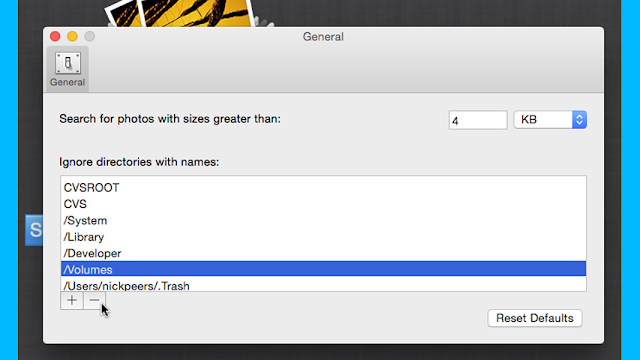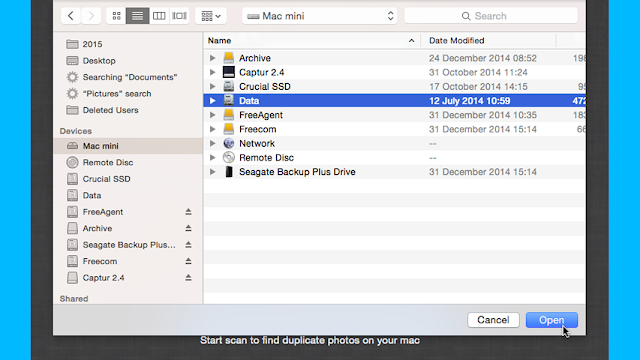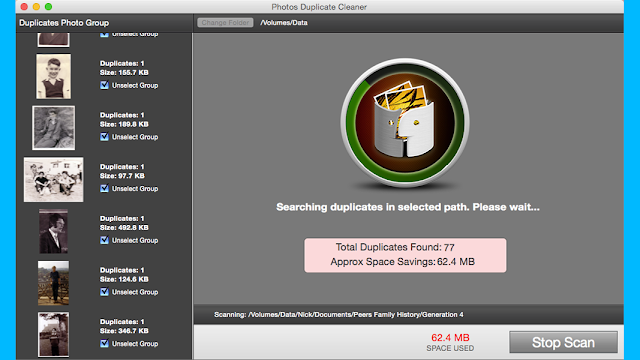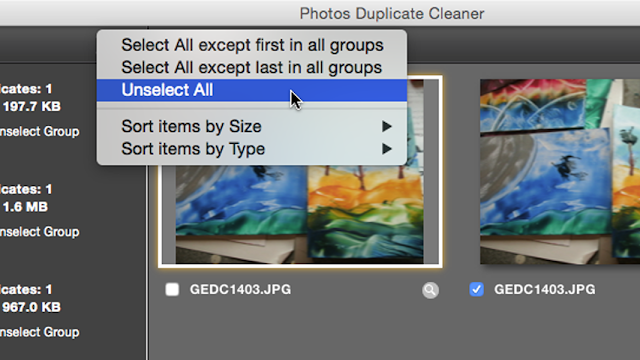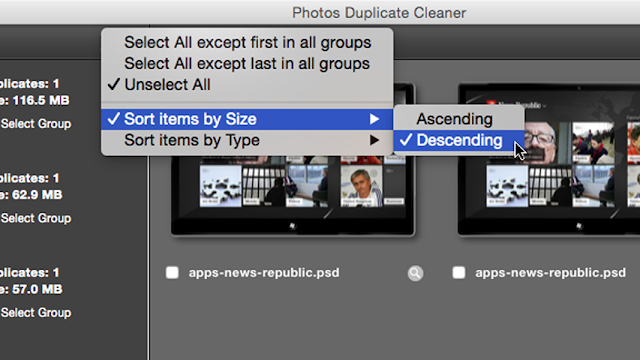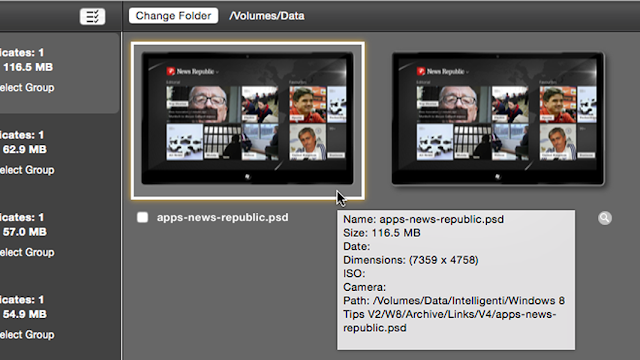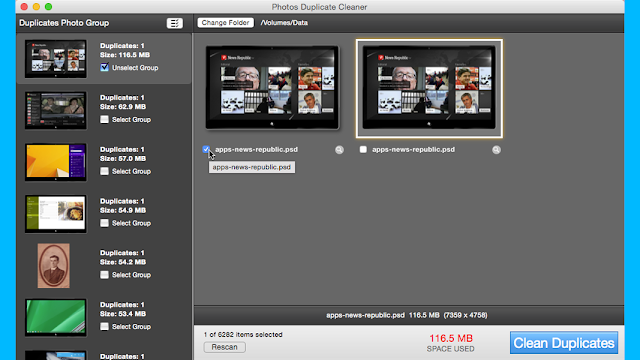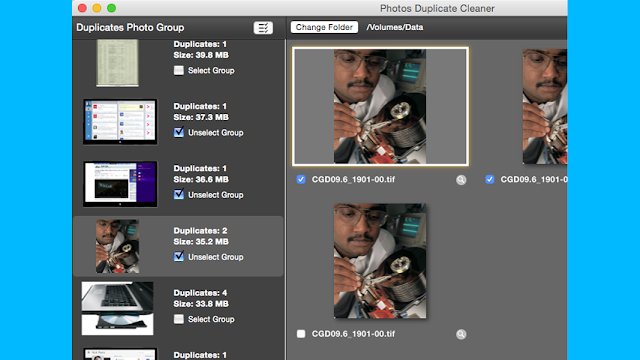Come eliminare foto duplicate su MAC
Ecco un programma per MAC davvero utile che permette di individuare e cancellare le foto e i video duplicati presenti sull'hard disk
Capita spesso che gran parte dello spazio sul disco rigido è occupato da foto duplicate, ma cercarle manualmente per poi andare ad eliminarle sarebbe davvero un lavoraccio, quindi serve una mano. Grazie a due programmi gratuiti, Duplicate Cleaner Foto e Duplicate Cleaner for iPhoto, è possibile facilmente ricercare file duplicati di fotografie in un drive selezionato, una cartella o una libreria di iPhoto, e cancellare le copie non necessarie, liberando parecchi gigabyte di spazio su disco.
Se quindi questa è la vostra situazione, vi mostrerò come liberarvi di foto duplicate sul vostro MAC.
Capita spesso che gran parte dello spazio sul disco rigido è occupato da foto duplicate, ma cercarle manualmente per poi andare ad eliminarle sarebbe davvero un lavoraccio, quindi serve una mano. Grazie a due programmi gratuiti, Duplicate Cleaner Foto e Duplicate Cleaner for iPhoto, è possibile facilmente ricercare file duplicati di fotografie in un drive selezionato, una cartella o una libreria di iPhoto, e cancellare le copie non necessarie, liberando parecchi gigabyte di spazio su disco.
Se quindi questa è la vostra situazione, vi mostrerò come liberarvi di foto duplicate sul vostro MAC.
Come eliminate foto e video duplicati su MAC
Programmi per MAC che cercano e cancellano foto duplicate
Entrambi i programmi, Duplicate Cleaner Foto e Duplicate Cleaner for iPhoto, sono disponibili all'interno dell'App Store e funzionano in modo simile. L'unica vera differenza è il modo in cui si sceglie il percorso in cui ricercare le foto duplicate.AGGIORNAMENTO
Oltre ai due programmi, ne ho trovato un terzo molto interessante che si chiama Gemini, che potete scaricarlo gratuitamente dal seguente link:
Come eliminare foto duplicate su MAC con Duplicate Cleaner per iPhoto
Una volta che avete scaricato il programma dall'App Store, aprite Duplicate Cleaner per iPhoto. Per prima cosa vi verrà chiesto di avviare iPhoto, quindi selezionare la libreria di iPhoto all'interno della quale volete cercare le foto duplicate per poi eliminarle.
Da notare, che Duplicate Cleaner non può confrontare il contenuto di più unità in una sola volta, in modo da non cancellare inavvertitamente foto salvati su un disco diverso da quello sul quale si esegue la scansione. Poi, fate anche attenzione che il programma cancellerà i file senza passare per il cestino, quindi siate sicuri di ciò che state eliminando.
Detto ciò, vi spiego come usare Duplicate Cleaner Foto per eliminare foto doppie presenti su MAC.
A. Attivate la ricerca anche tra foto modificate: per impostazione predefinita, Duplicate Cleaner per iPhoto non corrisponderà foto se ne è stato modificato. Per cambiare questo, selezionare Duplicate Cleaner per iPhoto> Preferenze e selezionare questa casella.
B. Come vengono individuate le foto duplicate: entrambe le applicazioni individuano le immagini attraverso le informazioni dei file, foto con lo stesso nome o con le stesse info, appariranno come duplicate.
C. Elenco delle foto duplicate: è possibile utilizzare l'applicazione per la ricerca solo per le foto o video duplicati, o la ricerca di tutti i tipi di supporti facendo clic sul pulsante del menu mostrato nell'immagine. Altre opzioni consentono di filtrare o ordinare i risultati.
D. Svuota il Cestino: Duplicate Cleaner per iPhoto non elimina i file, ma li colloca nel Cestino di iPhoto. In iPhoto scegliere Svuota Cestino per rimuoverli definitivamente.
Adesso passiamo a vedere come funziona il secondo programma, Duplicate Cleaner Foto, che permette sempre di cancellare foto e video duplicati sul tuo MAC.
Come eliminare foto duplicate su MAC con Duplicate Cleaner Foto
Installate il programma dall'App Store, quindi seguite i seguenti passaggi:
1. Rimuovere Limitazioni: di default solo il disco rigido principale viene scannerizzato per individuare le foto duplicate. Per consentire la ricerca in qualsiasi unità, aprire il menù di Duplicate Cleaner Foto e selezionare Preferenze. Selezionare "/ Volumes" in "Ignora le directory con i nomi:" e fare clic sul simbolo " - " (meno) per rimuoverlo.
2. Seleziona cartella o unità: fare clic sul pulsante "Seleziona cartella e scansione duplicati ora". Foto Duplicate Cleaner permette di scansionare singole cartelle o unità intere (non è possibile selezionare l'intero computer). Selezionare la cartella o l'unità e fare clic su Apri per avviare la scansione e trovare le foto e i video doppioni presenti sul MAC.
3. Attendere la scansione: l'unità o la cartella verranno analizzati e le foto duplicate verranno mostrate alla fine. Questo può richiedere tempo, a seconda delle dimensioni della cartella. Se tutti i duplicati vengono trovati, verranno visualizzati nel riquadro di sinistra, e verrà visualizzato anche un totale parziale di duplicati ed il potenziale risparmio di spazio.
4. Per essere sicuri: una sintesi delle foto duplicate trovate ed il potenziale spazio che è possibile risparmiare apparirà. Fare clic su OK. Un gran numero di file potrebbe accidentalmente cancellato se si fa clic Clean Duplicate. Invece, fare clic sul pulsante a sinistra di Cambia cartella e scegliere deselezionare tutti.
5. Ordina risultati: se si desidera recuperare rapidamente spazio su disco, è meglio ordinare per dimensione, mostrando prima i file più pesanti. Per fare ciò, fare clic sul pulsante del menu di nuovo, ma questa volta scegliere "Ordina oggetti per dimensione" e poi andate su "Descending" ovvero "Decrescente".
6. Confrontare le foto duplicate: la prima voce della lista duplicati "Foto di Gruppo" viene visualizzata per impostazione predefinita. Passate il mouse sopra uno dei duplicati e dopo un pò comparirà un suggerimento con informazioni su di esso, con relativo percorso, contribuendo a identificare quale foto doppione tenere e quale invece cancellare.
7. Selezione dei file da rimuovere: se questo non ti dà abbastanza informazioni, fare clic sul pulsante lente d'ingrandimento sotto un duplicato per aprire la cartella in Finder, al fine di aiutarti a determinare quale versione, o le versioni, si desidera conservare. Poi selezionare la casella accanto al nome del file che si desidera eliminare.
8. Eliminate le foto duplicate scelte: passare alla voce successiva nella lista - in caso di dubbio, lasciare i file non controllati per una futuro controllo. Per pulire gli elementi selezionati, fare clic su Pulisci duplicati confermando poi la scelta.